Jak wykonać kopię lustrzaną iPhone'a lub Maca na Amazon Fire Stick?
Chociaż pałeczki Fire(Fire) TV Stick mają wbudowaną funkcję dublowania ekranu, nie działają one z urządzeniami Apple , ponieważ obecnie urządzenie do przesyłania strumieniowego nie obsługuje technologii Apple AirPlay(Apple AirPlay technology) . Możesz jednak wykonać kopię lustrzaną swojego iPhone'a na dużych ekranach(mirror your iPhone to big screens) za pomocą Fire TV Stick.
Pokażemy Ci, jak używać aplikacji innych firm do dublowania zawartości z iPhone'a lub komputera Mac na Fire TV Stick .

Uwaga:(Note:) instrukcje zawarte w tym samouczku będą działać na wszystkich modelach Fire TV Stick — od (Fire TV Stick)Fire TV Stick Lite do Fire TV Stick 4K Max . Jeśli niektóre kroki różnią się od tego, co opisano w tym poście, zaktualizuj system operacyjny Fire Stick i sprawdź ponownie.(Fire)
Przesyłaj kopię lustrzaną(Mirror) iPhone'a i Maca(Mac) do Amazon Fire TV Stick za pomocą AirScreen(Amazon Fire TV Stick Using AirScreen)
AirScreen to jedno z najlepszych narzędzi do tworzenia kopii lustrzanych urządzeń Apple na (Apple)Fire TV Stick . Obsługuje technologię AirPlay firmy Apple(Apple) i inne standardy wyświetlania bezprzewodowego, takie jak Miracast , DLNA i Google Cast . Możesz także użyć aplikacji do zwierciadlania urządzeń z Androidem(Android) na Fire TV Stick .
Skonfiguruj AirScreen do dublowania ekranu(Set Up AirScreen for Screen Mirroring)
Wykonaj poniższe czynności, aby zainstalować i skonfigurować aplikację AirScreen na urządzeniu Fire TV Stick .
- Przejdź do zakładki „Znajdź” i wybierz Szukaj(Search) .

- Wpisz airscreen w pasku wyszukiwania i wybierz Airscreen lub Airscreen App w podpowiedziach wyszukiwania.

- Wybierz AirScreen – Airplay & Cast & Miracast & DLNA w sekcji „Aplikacje i gry” w sklepie Amazon App Store(Amazon App Store) .

- Wybierz Pobierz(Download) lub Pobierz(Get) , aby zainstalować aplikację na Fire TV Stick .

Kopiuj urządzenia iOS do Fire Stick za pomocą AirScreen(Mirror iOS Devices to Fire Stick Using AirScreen)
Nie musisz instalować żadnej aplikacji na iPhonie lub iPadzie, aby wykonać kopię lustrzaną jej ekranu na Fire Stick przez AirScreen . Podłącz iPhone'a do tej samej sieci Wi-Fi(Wi-Fi) , co Fire TV Stick i wykonaj następujące czynności:
- Otwórz Centrum sterowania(Control Center) iPhone'a i stuknij ikonę Screen Mirroring .
- Wybierz AS-AFTT[AirPlay] w menu „Screen Mirroring”.

Poczekaj kilka sekund, aż ekran telefonu pojawi się na ekranie telewizora. Pamiętaj, że wydajność dublowania będzie zależeć od jakości Twojej sieci Wi-Fi. Przewijanie może się opóźniać, jeśli połączenie internetowe jest wolne.
Odbij Maca na Fire Stick za pomocą AirScreen(Mirror Mac to Fire Stick Using AirScreen)

Po zainstalowaniu AirScreen na urządzeniu (AirScreen)Fire TV, oto jak używać aplikacji do dublowania ekranu komputera Mac.
- Otwórz ikonę Centrum sterowania(Control Center icon) na pasku menu i wybierz Screen Mirroring .

- Wybierz AS-AFTT[AirPlay] w menu Screen Mirroring.

Jeśli nie widzisz nazwy aplikacji AirScreen w menu (AirScreen)Screen Mirroring , wyłącz Wi-Fi komputera Mac i włącz je ponownie. Następnie(Afterward) dołącz do tej samej sieci Wi-Fi(Wi-Fi) , co Fire TV Stick i sprawdź ponownie.
Wyświetlacz komputera Mac powinien pojawić się na ekranie telewizora po kilku sekundach. Jeśli występuje opóźnienie w szybkości dublowania lub synchronizacji, jest to najprawdopodobniej spowodowane słabą łącznością z Internetem. Aby uzyskać najlepszą jakość kopii ekranu, upewnij się, że oba urządzenia są podłączone do szybkiego Wi-Fi .

Możesz także ustawić telewizor jako dodatkowy wyświetlacz lub rozszerzony monitor. Wybierz ikonę Screen Mirroring(Screen Mirroring icon) na pasku menu i wybierz Użyj jako oddzielnego wyświetlacza(Use As Separate Display) .

Aby rozszerzyć aplikację na telewizor, przeciągnij okno aplikacji do lewego rogu ekranu komputera Mac, aż pojawi się na telewizorze.

Chociaż AirScreen jest darmową aplikacją, od czasu do czasu wyświetla reklamy podczas sesji dublowania ekranu. Uaktualnij do wersji Pro , aby korzystać z kopii lustrzanych bez reklam.
Przesyłaj kopię lustrzaną(Mirror) iPhone'a i Maca(Mac) do Amazon Fire Stick za pomocą AirBeamTV(Amazon Fire Stick Using AirBeamTV)
AirBeamTV to kolejna aplikacja do tworzenia kopii lustrzanych, o której warto wspomnieć. Stworzyliśmy kopię lustrzaną naszego iPhone'a i Maca(Mac) na Fire TV Stick za pomocą AirBeamTV i działało idealnie. Jednak w przeciwieństwie do AirScreen konfiguracja AirBeam TV na naszych urządzeniach zajęła trochę więcej czasu i wysiłku.
Kolejnym minusem jest to, że AirBeamTV musi być zainstalowany na Fire Stick i urządzeniu (urządzeniach), które chcesz dublować. AirBeamTV jest bezpłatny, ale funkcje wersji próbnej są ograniczone. Kup subskrypcję (od 4,99 USD/miesiąc) na nieprzerwane tworzenie kopii lustrzanych bez reklam, dublowanie HD i dublowanie ekranu z dźwiękiem.
Skonfiguruj AirBeamTV do tworzenia kopii ekranu(Set Up AirBeamTV for Screen Mirroring)
- Przejdź do zakładki „Znajdź” na ekranie głównym Fire TV Stick i wybierz Wyszukaj(Search) .

- Wpisz airbeamtv w pasku wyszukiwania i wybierz Airbeamtv lub Airbeamtv Mirroring Receiver w sugestiach wyszukiwania.

- Wybierz odbiornik AirBeamTV Screen Mirroring Receiver(AirBeamTV Screen Mirroring Receiver) w sekcji „Aplikacje i gry” w sklepie z aplikacjami Fire TV.(Fire)

- Wybierz Pobierz(Get) , aby zainstalować aplikację na urządzeniu Fire Stick .

- Następnie pobierz klienta AirBeamTV Mac(AirBeamTV Mac client) ze strony programisty i zainstaluj go na komputerze Mac . Jeśli zamierzasz używać aplikacji do tworzenia kopii lustrzanych swojego iPhone'a, zainstaluj klienta mobilnego AirBeamTV z App Store(AirBeamTV mobile client from the App Store) .
Po zainstalowaniu AirBeamTV na Twoich urządzeniach wszystko jest ustawione na dublowanie zawartości na Twoim telewizorze.
Przesyłaj urządzenia z iOS do Fire TV Stick za pomocą AirBeam TV(Mirror iOS Devices to Fire TV Stick Using AirBeam TV)
AirBeamTV powinien automatycznie wykryć Fire TV Stick — jeśli(Stick—if) jest podłączony do tej samej sieci Wi-Fi(Wi-Fi) co Twoje urządzenie. Otwórz aplikację AirBeamTV i nadaj jej niezbędne uprawnienia — Powiadomienia i Sieć lokalna —(Local Network—it) wymagane do efektywnego działania na Twoim urządzeniu.
Otwórz AirBeamTV na swoim Fire TV Stick i wykonaj następujące kroki:
- Otwórz AirBeamTV na swoim iPhonie/iPadzie, dotknij Screen Mirror na stronie głównej i wybierz Fire TV.
- Ponownie dotknij Screen Mirror , gdy aplikacja połączy się z Fire Stick .

- Wybierz opcję Wypróbuj teraz(Try Now) , aby przejść do trybu bezpłatnego okresu próbnego.
- Włącz opcję Dźwięk(Sound) , jeśli chcesz, aby aplikacja przechwytywała dźwięk z iPhone'a/iPada podczas dublowania ekranu. Pamiętaj, że „ Screen Mirroring with Audio” jest płatną funkcją.
- Dotknij Rozpocznij dublowanie(Start Mirroring) i dotknij Rozpocznij transmisję(Start Broadcast) w wyskakującym okienku. Po rozpoczęciu transmisji na telewizorze pojawi się ekran Twojego iPhone'a.

Screen Mirror Mac to Fire TV Stick za pomocą AirBeam TV(Screen Mirror Mac to Fire TV Stick Using AirBeam TV)
Postępuj zgodnie z instrukcjami, aby używać aplikacji do dublowania lub rozszerzania ekranu komputera Mac na telewizor.
- Stuknij ikonę AirBeamTV(AirBeamTV icon) na pasku menu i wybierz Uruchom dublowanie(Start Mirroring) . Upewnij się, że Fire TV jest „ Urządzeniem docelowym(Target) ” i zaznacz Włącz dźwięk na telewizorze(Enable Sound on TV) i Skaluj wyświetlacz, aby dopasować opcje ekranu telewizora .(Scale Display to Fit the TV Screen)

Po wyświetleniu monitu udziel AirBeamTV(Grant AirBeamTV) dostępu do mikrofonu komputera Mac. Następnie(Afterward) przejdź do następnego kroku, aby przyznać aplikacji uprawnienia „Nagrywanie ekranu”.
- Wybierz Otwórz Preferencje systemowe(Open System Preferences) w jednym z monitów.

- Wybierz ikonę kłódki w lewym dolnym rogu i zaznacz pole Mirror for Fire TV .

- Wybierz Zamknij i otwórz ponownie(Quit & Reopen) .

- Otwórz menu aplikacji AirBeamTV na pasku menu i wybierz Uruchom dublowanie(Start Mirroring) . Aplikacja powinna wyświetlić cały ekran komputera Mac na ekranie telewizora w ciągu kilku sekund.

- Możesz wykonać kopię lustrzaną jednej aplikacji zamiast całego ekranu. Otwórz menu AirBeamTV , rozwiń listę rozwijaną Źródło i wybierz aplikację.(Source)
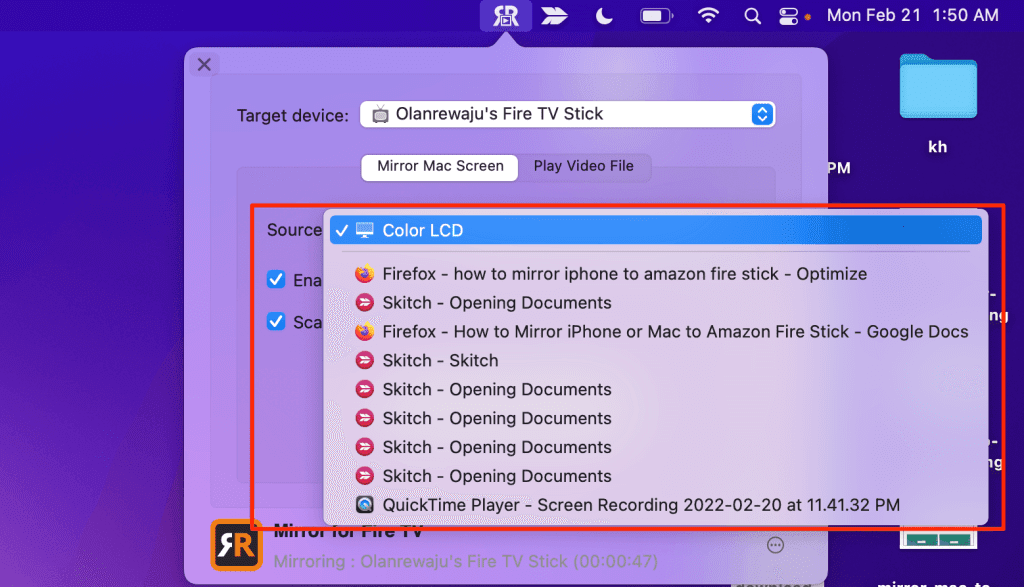
- Wybierz opcję Zatrzymaj dublowanie(Stop Mirroring) , aby zakończyć sesję dublowania.

Uwaga:(Note:) Bezpłatna wersja/ próbka aplikacji AirBeamTV pozwala na tworzenie kopii lustrzanych iPhone'a lub Maca(Mac) tylko przez około pięć minut na sesję. Musisz kupić aplikację, aby wyświetlać obraz na ekranie dłużej niż pięć minut.

Ciesz się większym widokiem
Podczas dublowania filmów, prezentacji lub filmów Netflix za pomocą tych aplikacji ustaw iPhone'a w trybie poziomym, aby uzyskać lepszy widok.
Korzystaliśmy z AirScreen przez dłuższy czas bez znaczących zakłóceń, z wyjątkiem sporadycznych reklam. Z drugiej strony AirBeamTV(AirBeamTV) przerywało naszą sesję dublowania co pięć minut. AirScreen zapewnił również lepszą jakość obrazu, a także mogliśmy odtworzyć zawartość z dźwiękiem przy użyciu wersji próbnej.
Related posts
10 pomysłów na rozwiązywanie problemów, gdy Twój Amazon Fire Stick nie działa
6 rzeczy, które powinieneś wiedzieć, zanim kupisz Amazon Fire TV Stick
Roku Streaming Stick Plus vs Amazon Fire TV Stick 4K: co jest lepsze?
Amazon Fire TV Stick 4K vs Amazon Fire TV Cube: jaka jest różnica?
10 darmowych kanałów Amazon Fire Stick, które powinieneś zainstalować
Jak zainstalować udostępnioną drukarkę sieciową w systemie Windows 7 lub 8 w systemie Mac OS X
Proste pytania: Co to jest adres MAC i jak jest używany?
7 sposobów na znalezienie adresu MAC w systemie Windows -
Kompletny przewodnik po zaznaczaniu tekstu na komputerze Mac
Jak uzyskać zdalny dostęp do systemu Windows 10 z komputera Mac?
Jak udostępniać foldery z systemu Mac OS X na komputerach z systemem Windows 7 i Windows 8
Jak podłączyć mysz Bluetooth do komputera Mac?
Gdzie są zrzuty ekranu? Znajdź je w systemie Windows, Mac, Android lub iOS —
Jak mocno odświeżać strony w przeglądarce na komputerze Mac (Safari, Chrome, Firefox i Opera)
Jak wykonywać grupowe połączenia audio i wideo przez Skype (Windows, Android, iPhone, Mac)
3 sposoby łączenia się z Wi-Fi na komputerze Mac
Jak drukować na udostępnionej drukarce Mac OS X z systemu Windows 7 i Windows 8?
Jak usunąć wiadomości Skype (Windows, Android, iPhone, Mac)
Jak zmienić język w Firefoksie na Windows i Mac
Jak zrobić zrzut ekranu na komputerze Mac za pomocą aplikacji Zrzut ekranu —
